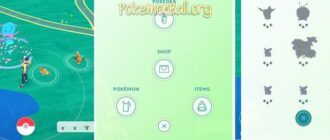A virtualização é uma tecnologia que permite a criação de um ambiente de computação simulado. Envolve a utilização de software para dividir um único computador físico em várias máquinas virtuais, cada uma com o seu próprio sistema operativo e aplicações. Para os jogadores, a virtualização pode ser útil para executar vários sistemas operativos, testar novos jogos e otimizar o desempenho. Neste artigo, iremos discutir os diferentes tipos de virtualização, como ativar a virtualização na BIOS e resolver problemas comuns relacionados com a virtualização.
Tipos de virtualização
Existem dois tipos principais de virtualização: virtualização de software e virtualização de hardware. A virtualização de software utiliza uma aplicação de software para criar máquinas virtuais, enquanto a virtualização de hardware utiliza hardware especializado. A virtualização pode melhorar muito a experiência de jogo, proporcionando maior flexibilidade e opções de personalização.
Ativando a virtualização no BIOS
A ativação da virtualização no BIOS é necessária para determinadas tarefas, como a execução de emuladores ou máquinas virtuais. Quando a virtualização está activada, permite a utilização de virtualização assistida por hardware, o que pode melhorar significativamente o desempenho de máquinas virtuais e emuladores. Para verificar se o seu processador suporta a virtualização de hardware, pode utilizar utilitários especiais, como o Utilitário de Identificação do Processador Intel ou o Utilitário de Deteção AMD-V. Estes utilitários podem determinar se o seu processador tem a tecnologia de virtualização necessária e se está activada na BIOS.
Para ativar a virtualização na BIOS, siga estes passos gerais:
- Reiniciar o computador.
- Prima a tecla para entrar na BIOS/UEFI. Esta tecla é frequentemente apresentada durante o processo de arranque e pode ser Del, F2, F10 ou outra tecla, dependendo da sua placa-mãe.
- Para localizar a configuração de virtualização no BIOS/UEFI, navegue até os menus de configurações “Advanced”, “Security” ou “Processor”. A localização da configuração de virtualização pode variar de acordo com a versão do BIOS/UEFI. Pode ser necessário consultar o manual da sua placa-mãe ou fazer uma pesquisa na Web para obter instruções específicas.
- Depois de localizar a configuração de virtualização, use as teclas de seta para navegar até ela e pressione Enter para alterar a configuração. Para ativar a virtualização, seleccione “Ativado” ou “Ligado”. Para desativar a virtualização, seleccione “Desativado” ou “Desligado”.
- Depois de efetuar as alterações pretendidas, utilize a opção “Save & Exit” para guardar as alterações e sair da BIOS/UEFI. O computador será reiniciado com as novas definições.
Resolução de problemas
- Problemas ao entrar na BIOS/UEFI:
Se não conseguir entrar na BIOS/UEFI, certifique-se de que está a premir a tecla correcta durante o processo de arranque. Pode ser necessário consultar o manual da sua placa-mãe ou fazer uma pesquisa na Web para obter instruções específicas. Se ainda assim não conseguir entrar na BIOS/UEFI, tente limpar o CMOS removendo a bateria da placa-mãe e recolocando-a no lugar. Isto irá repor as predefinições da BIOS/UEFI e poderá permitir-lhe aceder ao menu de configuração. - A virtualização não é suportada pelo processador:
Se o processador não suportar a virtualização, não será possível utilizar a virtualização assistida por hardware. Neste caso, pode tentar utilizar a virtualização de software, que não necessita de suporte de hardware. Se não tiver a certeza se o seu processador suporta a virtualização, pode utilizar um utilitário como o Intel Processor Identification Utility ou o AMD-V Detection Utility para verificar. - Atualização do BIOS para suporte à virtualização:
Se o BIOS/UEFI não tiver uma configuração de virtualização, talvez seja necessário atualizar o BIOS para uma versão mais recente que ofereça suporte à virtualização. Consulte o manual da sua placa-mãe ou o site do fabricante para obter instruções sobre como atualizar o BIOS. Tenha cuidado ao atualizar a BIOS, uma vez que uma atualização falhada pode causar problemas graves no seu computador. Siga as instruções cuidadosamente e faça backup de todos os dados importantes antes de continuar.
A virtualização é uma tecnologia poderosa que pode melhorar muito a experiência de jogo. A ativação da virtualização na BIOS é necessária para determinadas tarefas, como a execução de emuladores ou máquinas virtuais. Ao seguir os passos descritos neste artigo, pode ativar a virtualização na BIOS e resolver problemas comuns relacionados com a virtualização.